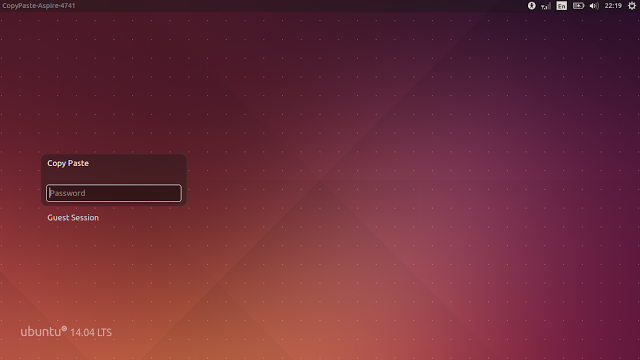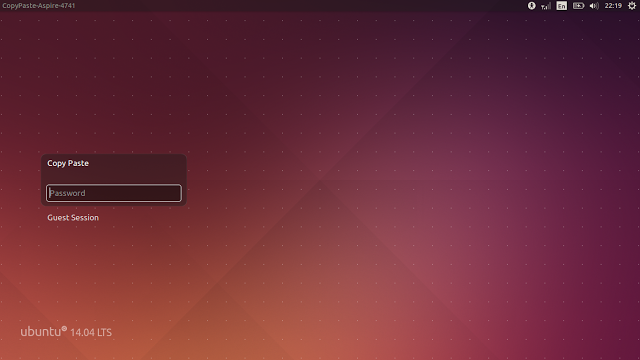Mengambil Screenshot Login Screen Pada Ubuntu
Pertama, Install ImageMagick.
Buka terminal kemudian ketik perintah di bawah ini:
sudo apt-get install imagemagick
Buat file baru di directory home, beri namafile tersebut screenshot.sh atau apa saja. Tambahkan script ini di dalamnya.
chvt 7; sleep 5s; DISPLAY=:0 XAUTHORITY=/var/run/lightdm/root/:0 xwd -root -out ~/screenshot.xwd; convert ~/screenshot.xwd ~/screenshot.png; rm ~/screenshot.xwd
Ubah permission untuk script tersebut.
sudo chmod +x screenshot.sh
Cara Mengambil Screenshot
Sekarang ketika semuanya sudah siap, log out dari system. Tekan tombol Ctrl + Shift + F1 pada login screen untuk ke mode text. Login menggunakan user Anda. Jalankan script tadi dengan perintah
sudo ./screenshot.sh
Setelah script dijalankan, Anda akan kembali ke layar login antarmuka grafis (chvt 7) dan setelah lima detik akan mengambil dan menyimpan screenshot di direktori home Anda dengan nama file screenshot.png.
Anda dapat memodifikasi script screenshot sesuai kebutuhan Anda. Saya berharap tip ini membantu Anda untuk mengambil screenshot dari layar login di Ubuntu, Linux Mint atau distro Linux lainnya.
Selamat mencoba semoga berhasil.